(���ύ��֤��ͨ���ֻ���֤)
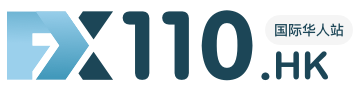
时间:2021-07-15 08:40:19
 20880
20880
我们经常在Windows 10系统内下载一些程序应用,但是有win10用户也经常遇到下载程序进行安装的时候的就弹出提示提示:Windows 已保护你的电脑 ,然后就无法安装了。这是win10的一个老话题了,现在我们有用户在下载FX110桌面版应用时也反馈了这个问题,小编把流程重新梳理了下,其实解决步骤很简单,通过点击【更多信息】-【仍要运行】就可以了。
如图:
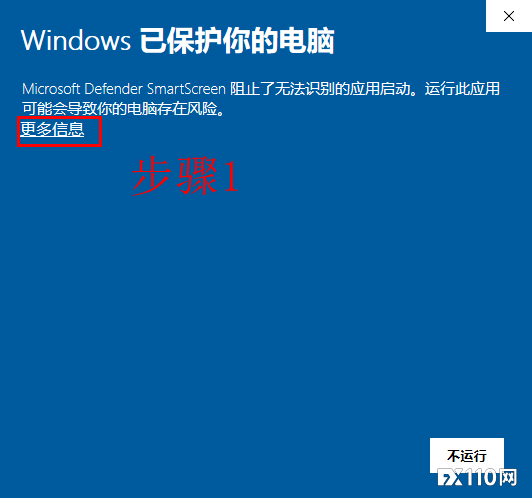
步骤1:点击【更多信息】
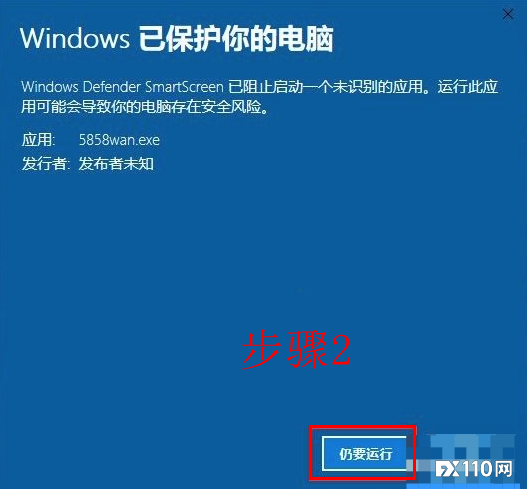
步骤2:点击【仍要运行】
就两步,win10用户便可正常安装FX110桌面版了。网上关于这一类的回答也很多,百度一下就能搜到。
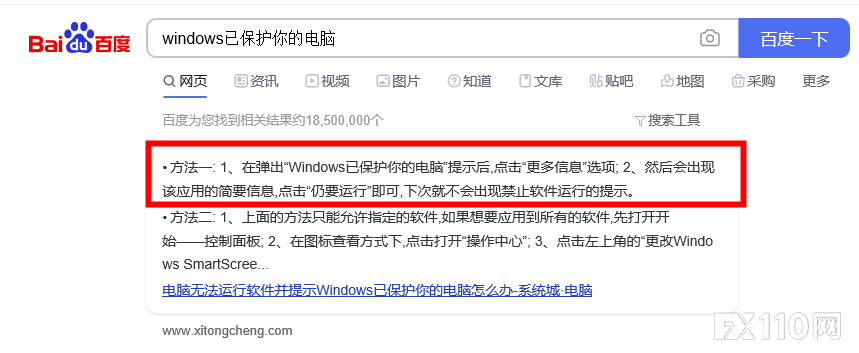
如果用户希望以后都不再弹出这样的提示框,那么按照以下操作就可以了。
步骤:
1、桌面右键点击“此电脑”图标,点击“属性”,打开界面之后点击“控制面板主页”。
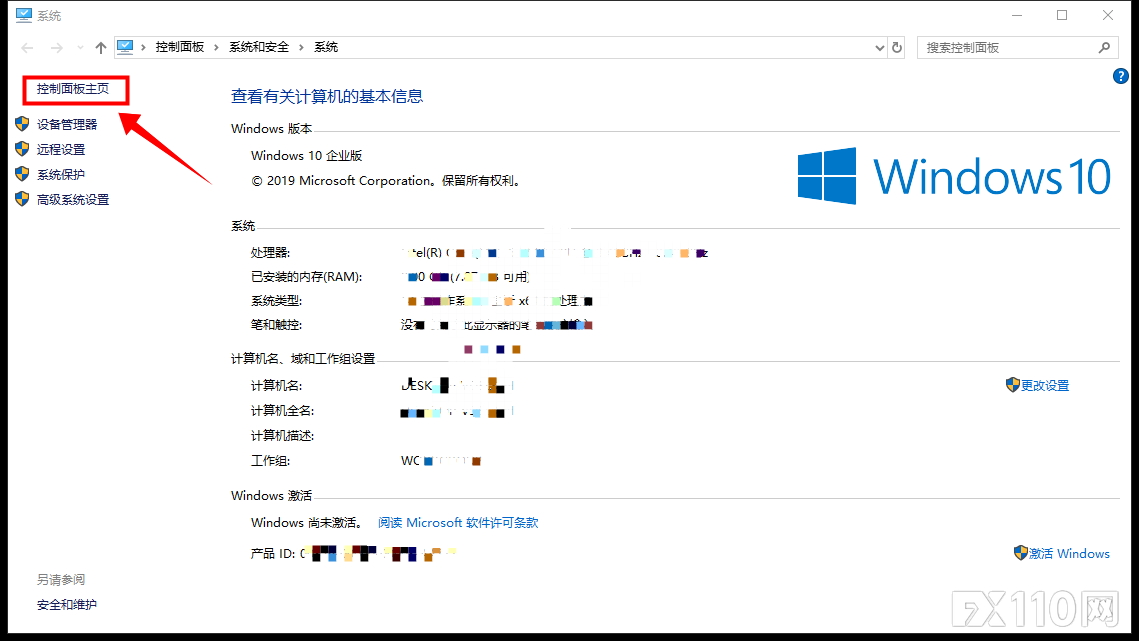
点击“控制面板主页”
2、点击“系统和安全”,再点击“安全和维护”。
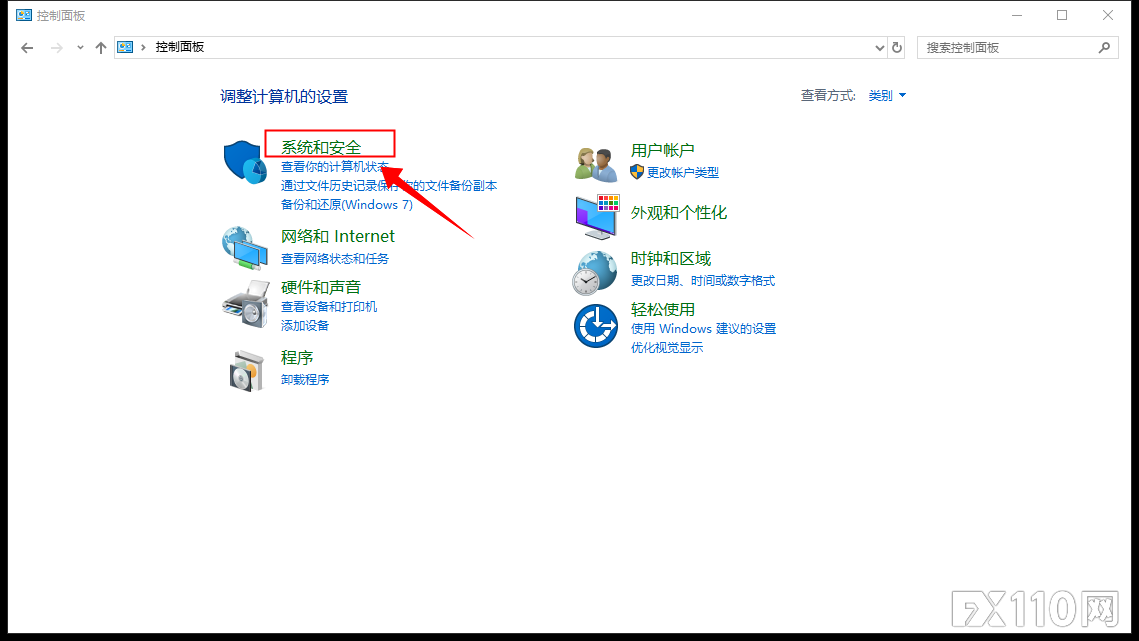
点击“系统和安全”
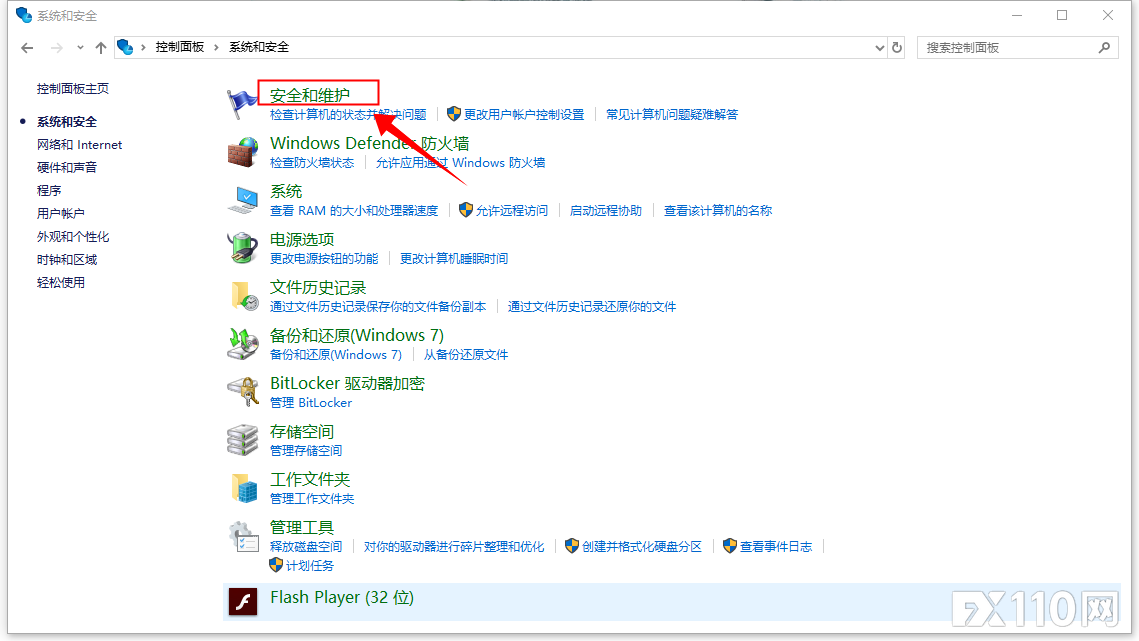
点击“安全和维护”
3、找到“更改Windows Smartscreen筛选器设置”。点击选择“不执行任何操作”完成设置就可以了。
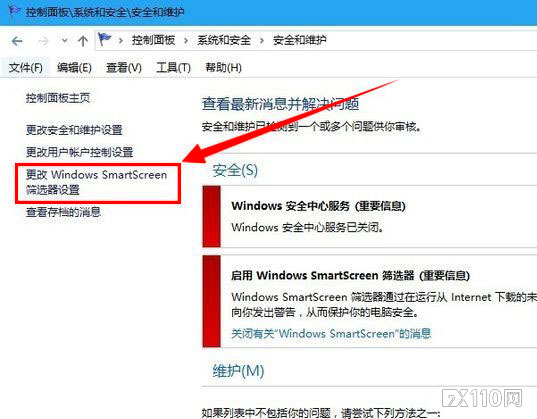
点击“更改Windows Smartscreen筛选器设置”
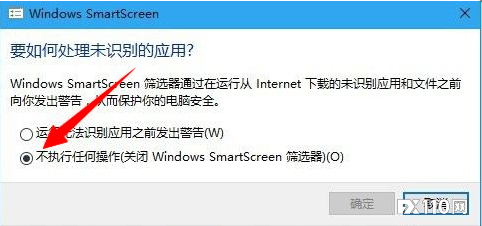
点击选择“不执行任何操作”再确定
以上就是win10安装应用出现“已保护你的电脑”解决方法的全部内容,如果我们遇到此类问题,不妨参考以上方法进行设置!

暂时还没评论,来留下你的印象吧













评论发表成功
评论